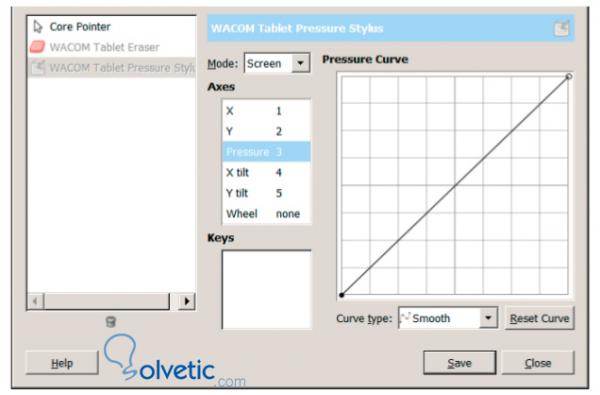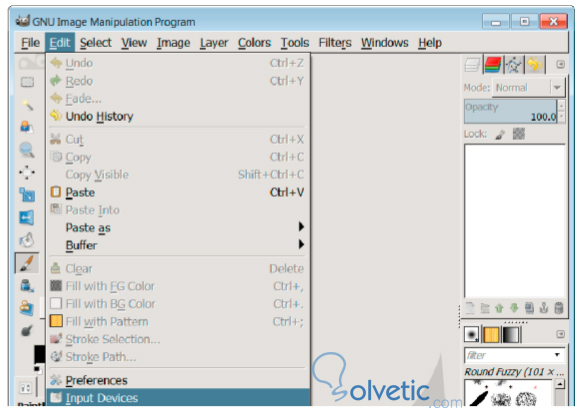Configuración Básica
Una tabla de gráficos es un dispositivo que nos permite llevar al plano digital lo que dibujemos, son muy buenas para realizar imágenes y composiciones desde el inicio, así como para editar de una forma más natural nuestras imágenes.
En el mercado existen muchas, según el precio y la gama, algunas serán mejores que otras pero lo importante es que Gimp ofrece un soporte para que podamos utilizar dichas tablas dentro del programa, y con ello mejorar nuestra forma de trabajo.
En esta sección veremos cómo hacer la configuración inicial de una tabla de gráficos para que podamos iniciar nuevos trabajos en Gimp.
Instalar la Tabla de Gráficos
Para poder disfrutar de los beneficios de nuestra tabla, lo primero que debemos hacer es instarla en nuestro sistema, dependiendo del sistema operativo y la tabla vamos a necesitar algunas cosas.
1- Hacer la conexión con el equipo, generalmente se hace vía USB, simplemente conectamos el cable correspondiente a un puerto de nuestro equipo.
2- Instalación de drivers, esto es instalar el software de control de la tabla, en Windows usualmente tenemos que descargar desde alguna locación establecida por el fabricante o utilizar un disco óptico para tal fin; en otros sistemas como Linux según la distribución es posible que se haga la instalación automática.
Hacer la Configuración Inicial
Una vez que ya hemos conectado e instalado nuestra tabla de gráficos, debemos abrir Gimp, en la gran mayoría de los casos la conexión entre Gimp y la tabla será automática, en caso que no sea así debemos hacer el siguiente procedimiento a fin de establecerla como dispositivo de entrada de datos.
Para ello debemos seguir los siguientes pasos:
1- Abrir Gimp y vamos a dirigirnos a la opción Editar del menú superior y seleccionaremos la opción dispositivos de entrada, esto lo podemos ver en la siguiente imagen:
2- Una vez que hemos seleccionado dicha opción nos va a aparecer una nueva pantalla o ventana emergente con las diferentes opciones de configuración, en el lado izquierdo debería aparecer el nombre de nuestra tabla. Veamos en la siguiente imagen como luce esto:
3- Ahora seleccionamos nuestra tabla y acto seguido en el desplegable de modo, seleccionamos la opción pantalla o screen, de esta forma le indicamos a Gimp que lo que capture en la tabla lo debe tomar como si ocurriera en la pantalla, esto es lo que nos va a permitir realizar los diferentes trazos.
4- Hacemos click en guardar y ya nuestra tabla de gráficos está lista para su uso.
Importante
Es importante que utilicemos Gimp en su versión 2.8 o superior ya que de lo contrario no tendremos la compatibilidad necesaria, adicionalmente debemos asegurarnos que la conexión USB entre la tabla y nuestro equipo está sólida y bien realizada ya que otro punto de problemas es cuando esta conexión es intermitente, ya sea por mala conexión o por un cable defectuoso.
Ya tenemos nuestra tabla de gráficos instalada y lista para operar, cabe destacar que en la actualidad tenemos diferentes modelos para diversas gamas, es muy importante que investiguemos a fondo sobre la tabla que vayamos a comprar para asegurarnos que obtendremos la mejor relación valor beneficio.